新しい Orchestrator UI を使用して Edge を設定することができます。
- エンタープライズ ポータルで、ウィンドウの上部にある [新しい Orchestrator UI を開く (Open New Orchestrator UI)] オプションをクリックします。
- ポップアップ ウィンドウで [新しい Orchestrator UI を起動 (Launch New Orchestrator UI)] をクリックします。
- ユーザー インターフェイスが監視および設定オプションを表示する新しいタブで開きます。
新しい Orchestrator UI で、[設定 (Configure)] タブをクリックします。
注:
[設定 (Configure)] タブは、オペレータがオプションを有効にしている場合にのみ使用できます。タブを利用できない場合、オペレータに問い合わせてください。
特定の Edge を設定するには、次の手順を実行します。
- の順にクリックします。
- [Edge (Edges)] ページに既存の Edge が表示されます。
- Edge へのリンクをクリックするか、Edge の [デバイス (Device)] 列にある [表示 (View)] リンクをクリックします。
- 選択した Edge の設定オプションが表示されます。
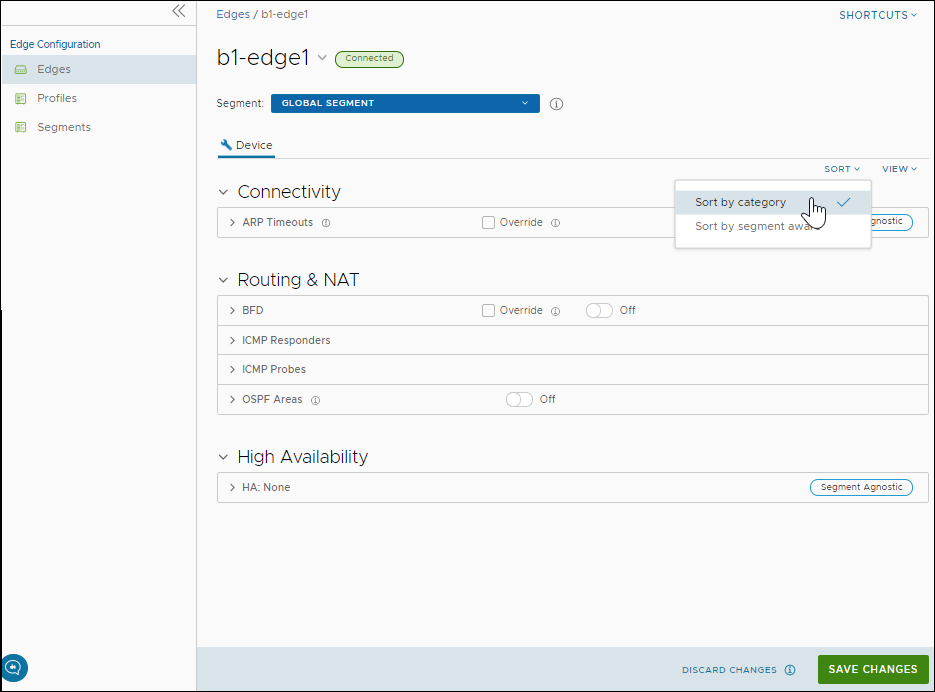
- [ビュー (View)] をクリックして、使用可能な設定のビューを展開または折りたたみます。
- また、カテゴリまたはセグメンテーションで並べ替えた設定を表示することもできます。デフォルトでは、設定はカテゴリ別に並べ替えられます。セグメント別に並べ替える場合、設定はセグメント依存とセグメント非依存でグループ化されます。
カテゴリ別に並べ替える場合は、次の設定を使用できます。
[接続]
- [ARP タイムアウト (ARP Timeouts)] - デフォルトでは、Edge は関連付けられたプロファイルから ARP 設定を継承します。[上書き (Override)] および [デフォルトの ARP タイムアウトを上書き (Override default ARP Timeouts)] チェックボックスをオンにして値を変更します。詳細については、Edge のレイヤー 2 の設定を参照してください。
- [Wi-Fi 無線 (Wi-Fi Radio)]:Wi-Fi 無線をアクティベーションするかアクティベーション解除して、無線周波数のバンドを設定します。詳細については、Wi-Fi 無線のオーバーライドの設定を参照してください。
注: [Wi-Fi 無線 (Wi-Fi Radio)] オプションは、500、5X0、Edge 510、Edge 510-LTE、Edge 6X0、および Edge 610-LTE の Edge モデルでのみ使用できます。
[ルーティングと NAT (Routing & NAT)]
- [BFD]:デフォルトでは、Edge は関連付けられたプロファイルから BFD 設定を継承します。必要に応じて、[オーバーライド (Override)] チェックボックスを選択して設定を変更できます。詳細については、BFD の設定を参照してください。
- [ICMP レスポンダ (ICMP Responders)]:指定した IP アドレスから ICMP プローブに応答する ICMP レスポンダを設定するには、このオプションを選択します。ICMP プローブ/レスポンダの設定を参照してください。
- [ICMP プローブ (ICMP Probes)]:指定した IP アドレスに頻繁に ping を送信してネットワークの継続性を確認する ICMP プローブを設定するには、このオプションを選択します。ICMP プローブ/レスポンダの設定を参照してください。
- [OSPF エリア (OSPF Areas)]:関連付けられたプロファイルで設定された OSPF 設定が表示されます。OSPF エリアは、プロファイルおよびグローバル セグメントに対してのみ設定できます。Edge の場合は、ルーティング インターフェイスの追加の OSPF 設定を行います。詳細については、OSPF の有効化を参照してください。
[高可用性 (High Availability)]:選択した Edge の高可用性を有効にできます。次のいずれかのオプションを選択してください。
- [なし (None)]:これは、高可用性が有効になっていないデフォルトのオプションです。
- [アクティブ/スタンバイ ペア (Active Standby Pair)]:選択した Edge で HA を有効にするには、このオプションを選択します。詳細については、高可用性の有効化を参照してください。
- [クラスタ (Cluster)]:このオプションを選択した場合は、ドロップダウン リストから既存の Edge クラスタを選択し、Edge クラスタで高可用性を有効にします。Edge クラスタを設定するには、Edge クラスタリングの設定を参照してください。
- [サードパーティ製ルーターを使用した VRRP (VRRP with 3rd party router)]:選択した Edge で仮想ルーター冗長プロトコル (VRRP) を設定し、サードパーティ製 CE ルーターとピアリングして SD-WAN Orchestrator ネットワークのネクストホップ冗長性を有効にするには、このオプションを選択します。VRRP を設定するには、VRRP の設定を参照してください。
- 必要な設定を変更した後、[変更の保存 (Save Changes)] をクリックします。
- [ショートカット (Shortcuts)] オプションをクリックして、次のアクティビティを実行します。
- [監視 (Monitor)] - 選択した Edge の [監視 (Monitoring)] タブに移動します。Edge の監視を参照してください。
- [イベントの表示 (View Events)] - 選択した Edge に関連するイベントを表示します。
- [リモート診断 (Remote Diagnostics)] - 選択した Edge に対してリモート診断テストを実行できます。新しい Orchestrator UI を使用したリモート診断の実行を参照してください。
- [診断バンドルの生成 (Generate Diagnostic Bundle)]:選択した Edge の診断バンドルを生成できます。新しい Orchestrator ユーザー インターフェイスを使用した Edge の診断バンドルを参照してください。
- [リモート アクション (Remote Actions)] - 選択した Edge に対してリモート アクションを実行できます。新しい Orchestrator UI を使用したリモート アクションの実行を参照してください。
- [プロファイルの表示] - 選択した Edge に関連付けられている [プロファイル (Profile)] ページに移動します。
- [Gateway の表示 (View Gateways)] - 選択した Edge に接続されている Gateway を表示します。